İçindekiler
Windows 11’de Uzak Masaüstü nasıl etkinleştirilir? Bir aygıta uzaktan bağlanmanız gerekiyorsa, Windows 11, Ayarlar uygulamasını, Denetim Masasını, Komut İstemini ve hatta PowerShell’i kullanarak özelliği yapılandırmanın birden çok yolunu içerir.
Bu kılavuzda, Windows 11’de bir bilgisayarı yönetmek veya dosyalara ve uygulamalara uzaktan erişmek için Uzak Masaüstü’nü etkinleştirme adımlarını öğreneceksiniz.
Windows 11’de Uzak Masaüstü nasıl etkinleştirilir
Ayarlar uygulaması aracılığıyla Windows 11’de Uzak Masaüstü’nü etkinleştirmek için şu adımları kullanın:
Windows 11’de Ayarlar‘ı açın.
Sistem‘e tıklayın.
Sağ taraftaki Uzak Masaüstü‘ne tıklayın.
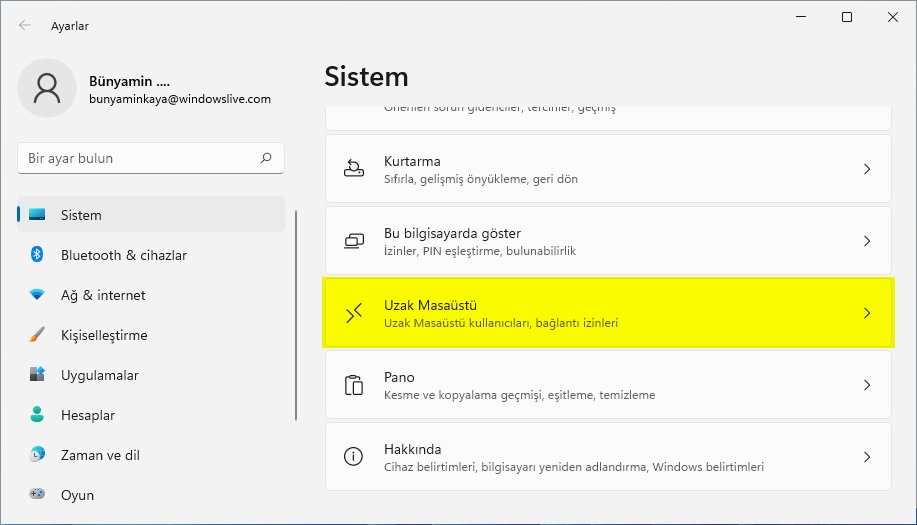
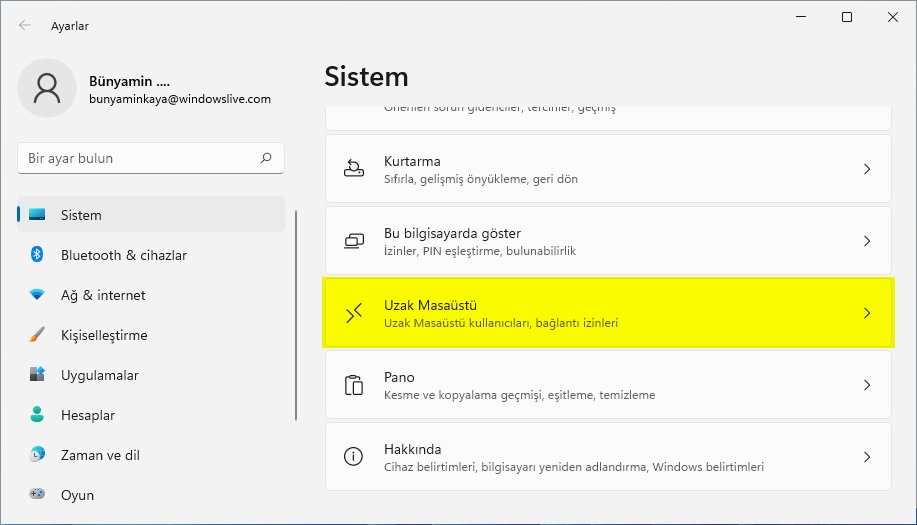
Uzak Masaüstü geçiş anahtarını açın.
Onayla düğmesini tıklayın.
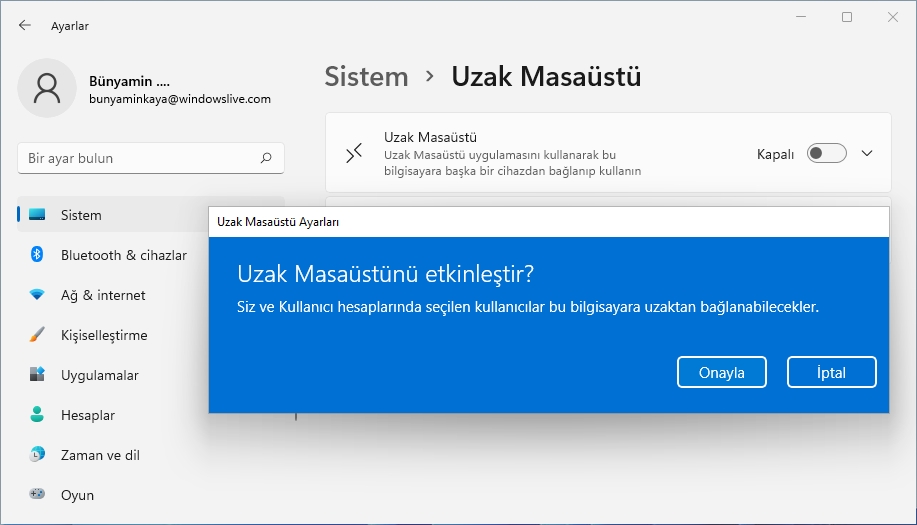
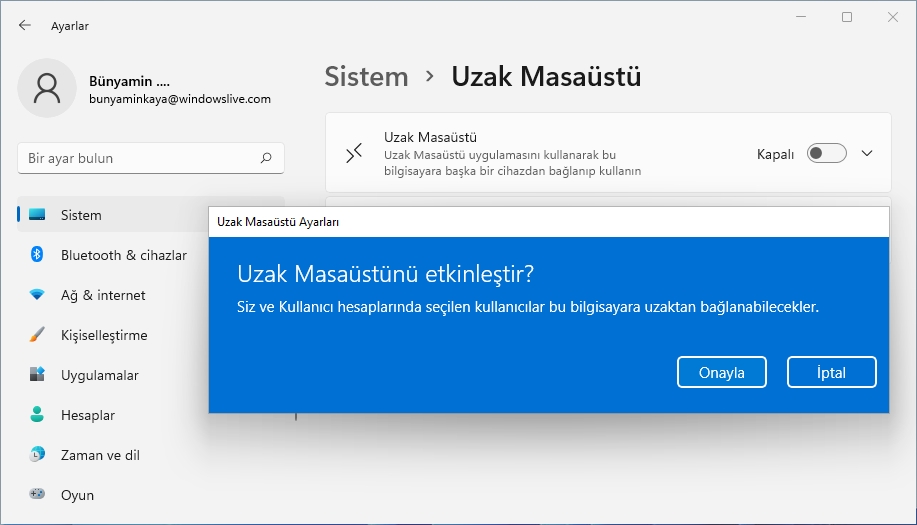
Adımları tamamladıktan sonra, modern Uzak Masaüstü uygulamasını (önerilir) kullanarak bilgisayarınıza bağlanabilirsiniz.
Uzak Masaüstü özelliğini kullanırken, bağlantıyı daha güvenli hale getirmek için “Ağ Düzeyinde Kimlik Doğrulama” seçeneğini kullandığınızdan emin olun. Ayrıca, ağ dışında uzak bağlantılara izin vermek için bir yönlendirici yapılandırmanız gerekebileceği için ayarlar sayfası mevcut Uzak Masaüstü bağlantı noktasını görüntüler. Cihazınızda hiçbir şey değişmezse, bağlantı noktası numarası her zaman 3389 olmalıdır.
Denetim Masası aracılığıyla Windows 11’de Uzak Masaüstü’nü Etkinleştirin
Windows 11’de Denetim Masası ile Uzak Masaüstü’nü etkinleştirmek için şu adımları kullanın:
Denetim Masası’nı açın.
Sistem ve Güvenlik‘e tıklayın.
“Sistem” bölümünün altında, Uzaktan erişime izin ver seçeneğini tıklayın.
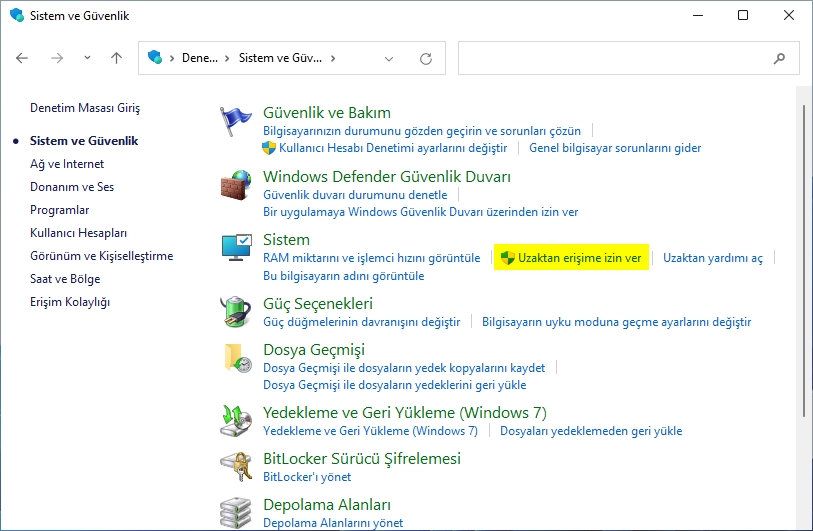
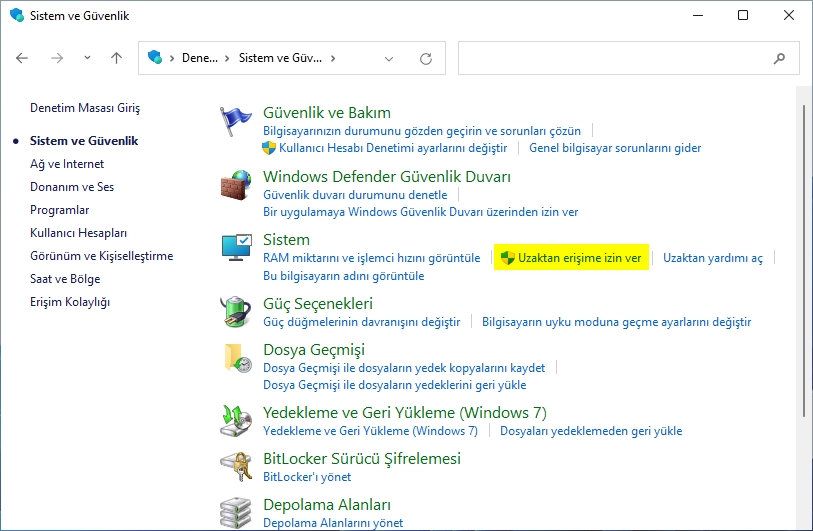
“Uzak Masaüstü” bölümünün altında, Bu bilgisayara uzak bağlantılara izin ver seçeneğini seçin.
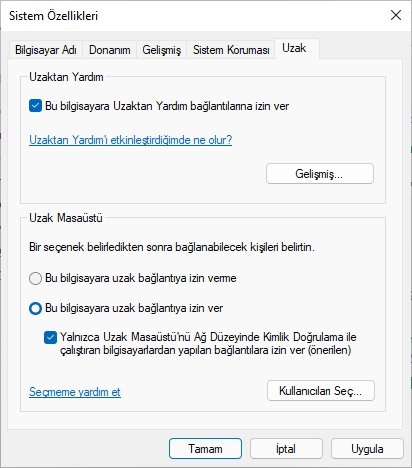
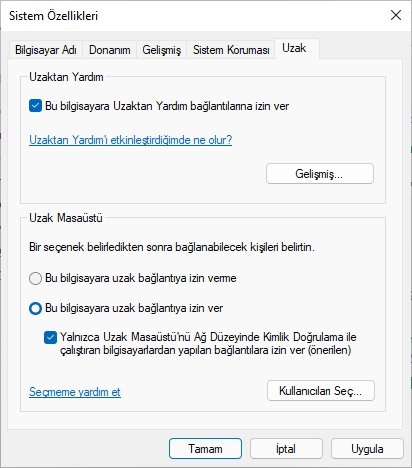
Tamam ve Uygula butonlarını tıklayın.
Adımları tamamladıktan sonra, cihazınıza uzaktan bağlanmak için başka bir bilgisayardaki mevcut istemcilerden birini kullanabilirsiniz.
Bu özelliği Denetim Masası’nı kullanarak etkinleştirdiğinizde, Ağ Düzeyinde Kimlik Doğrulamayı zorunlu kılma seçeneğinin de varsayılan olarak seçildiğine dikkat edilmelidir; bu, yine de etkinleştirmek istediğiniz bir seçenektir.
Komut İstemi ile Uzak Masaüstünü Etkinleştir
Uzak masaüstü protokolünü Komut İstemi ile etkinleştirmek için şu adımları kullanın:
Başlat‘ı açın.
Komut İstemi’ni arayın, en üstteki sonuca sağ tıklayın ve Yönetici olarak çalıştır seçeneğini seçin.
Uzak masaüstü protokolünü etkinleştirmek için aşağıdaki komutu yazın ve Enter tuşuna basın :
reg add "HKEY_LOCAL_MACHINE\SYSTEM\CurrentControlSet\Control\Terminal Server" /v fDenyTSConnections /t REG_DWORD /d 0 /f
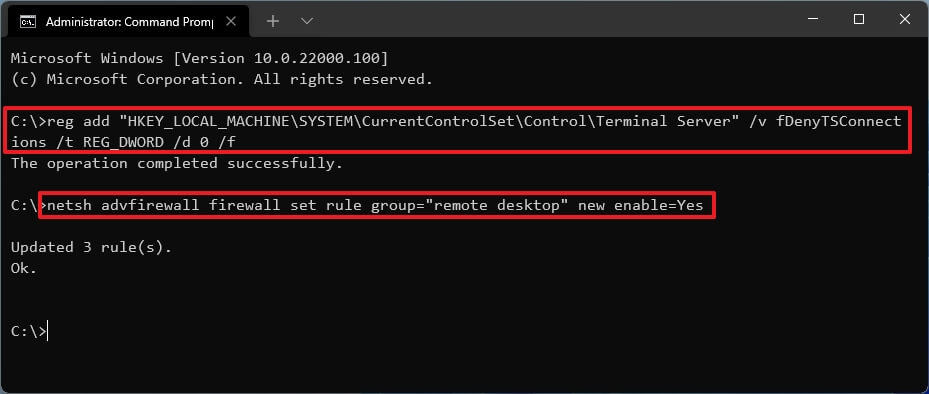
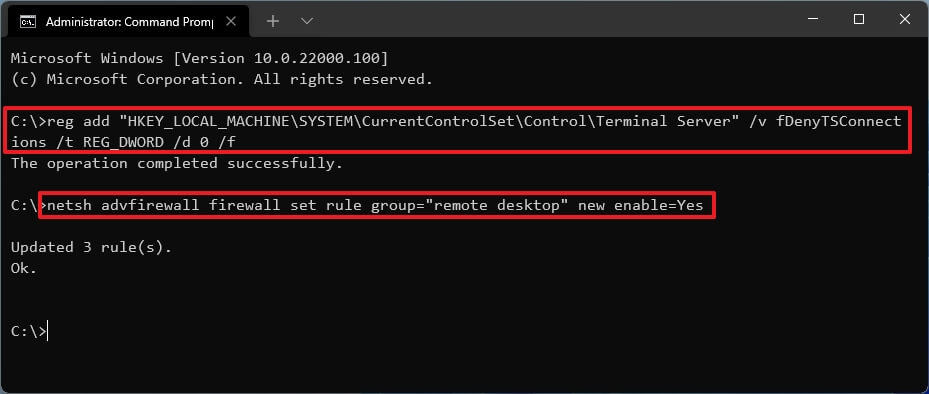
(İsteğe bağlı) Windows Güvenlik Duvarı üzerinden uzak masaüstünü etkinleştirmek için aşağıdaki komutu yazın ve Enter tuşuna basın :
netsh advfirewall firewall set rule group="remote desktop" new enable=Yes
Adımları tamamladığınızda özellik açılacak ve bilgisayara uzaktan erişebileceksiniz.
PowerShell ile Uzak Masaüstünü Etkinleştir
Windows 11’de PowerShell ile Uzak Masaüstü’nü etkinleştirmek için şu adımları kullanın:
Başlat‘ı açın.
PowerShell’i arayın, en üstteki sonuca sağ tıklayın ve Yönetici olarak çalıştır seçeneğini seçin.
Uzak masaüstü protokolünü etkinleştirmek için aşağıdaki komutu yazın ve Enter tuşuna basın :
Set-ItemProperty -Path 'HKLM:\System\CurrentControlSet\Control\Terminal Server' -name "fDenyTSConnections" -value 0
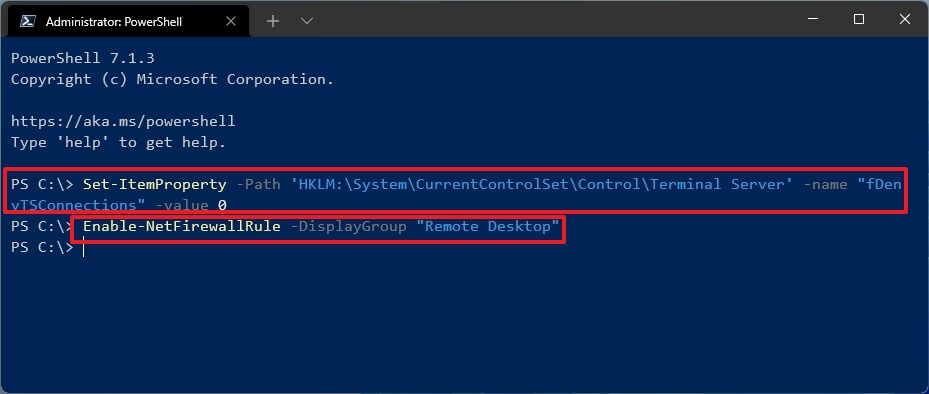
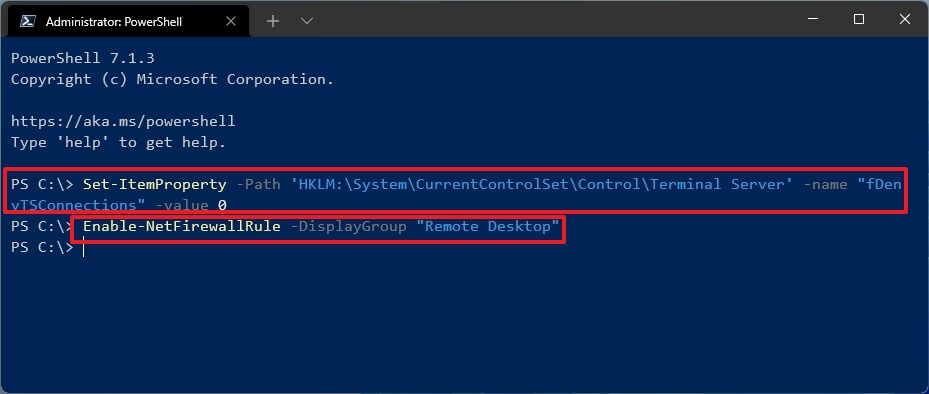
(İsteğe bağlı) Windows Güvenlik Duvarı üzerinden uzak masaüstünü etkinleştirmek için aşağıdaki komutu yazın ve Enter tuşuna basın :
Enable-NetFirewallRule -DisplayGroup "Remote Desktop"
Adımları tamamladıktan sonra, güvenlik duvarı etkinken bile cihaza uzaktan erişmek için Uzak Masaüstü uygulamasını kullanabileceksiniz.




